
Asterisk er en av de mest kjente løsningene på datatelefoni, aktivt installert på de mest forskjellige serverne. Den støtter nesten alle moderne kodeker og protokoller, og viser også god stabilitet i arbeidet, derfor har det fått så popularitet blant systemadministratorer. Nybegynnerbrukere når de prøver å integrere Asterisk, kan imidlertid møte de mest varierte vanskelighetene som er knyttet til den direkte installasjonsoperasjonen. For å unngå dette anbefaler vi å lære vårt dagens materiale der Centos 7-distribusjonen er tatt som et eksempel.
Installer Asterisk i Centos 7
Hele kompleksiteten i implementeringen av oppgaven er at stjernen ikke vil fungere uten ekstra komponenter, og de må installeres manuelt ved å pakke ut arkivene og samle de mottatte filene. Denne prosessen vil ta mye tid, så jeg måtte dele alle instruksjonene for trinn for å forenkle forståelsen. La oss starte med de forberedende handlingene.Trinn 1: Foreløpige handlinger
For å begynne, er det nødvendig å forberede serveren, siden det ikke alltid er de nødvendige verktøyene i centos, som vil være nødvendig når du gjør følgende handlinger, og brannmuren og tidskonfigurasjonen ikke utføres. Dette trinnet er det enkleste fordi det bare krever nøyaktig kommandoinngang, men den er også delt inn i flere poeng.
Installasjon av nødvendige verktøy
Totalt vil stjerne- og hjelpekomponenter kreve fem forskjellige verktøy som i utgangspunktet kan være fraværende i operativsystemet. Vi foreslår nøyaktig å utføre veiledningen nøyaktig nedenfor for å installere alle oppdateringer og manglende programvare.
- Alle videre tiltak vil bli utført i terminalen, så kjør det praktisk for deg.
- Her finner du først Sudo Yum Update-kommandoen. Det bør sjekke tilgjengeligheten av oppdateringer som allerede er installerte komponenter og legge dem til i operativsystemet for å sikre at samspillets korrekthet med resten av verktøyene.
- Denne kommandoen, som alle neste, startes på vegne av superbrukeren, noe som betyr at det kreves å bli bekreftet ved å skrive inn passordet i den nye raden. Vurder at tegnene som er skrevet på denne måten, vises ikke i linjen.
- Når oppdateringer oppdages, bekreft deres tillegg til serveren ved å velge Y-versjonen.
- Etter det kan du trygt installere alle de manglende verktøyene. Det er gjort i bare én sudo yum installere gcc wget npdate automake libtool kommando. Du vil ikke stoppe på hver av dem, siden du vil se mer detaljert analyse mer.
- Noen av de ovennevnte verktøyene kan allerede være i systemet, så når installasjonsstrengen vises, vises bare ett eller to programmer noen ganger, og de gjenværende elementene er avhengigheter. Bekreft installasjonen ved å velge det aktuelle svaralternativet.

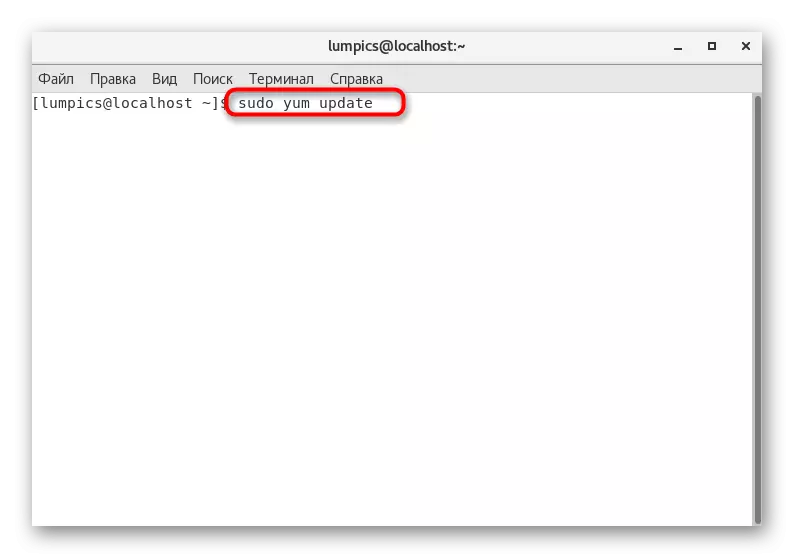

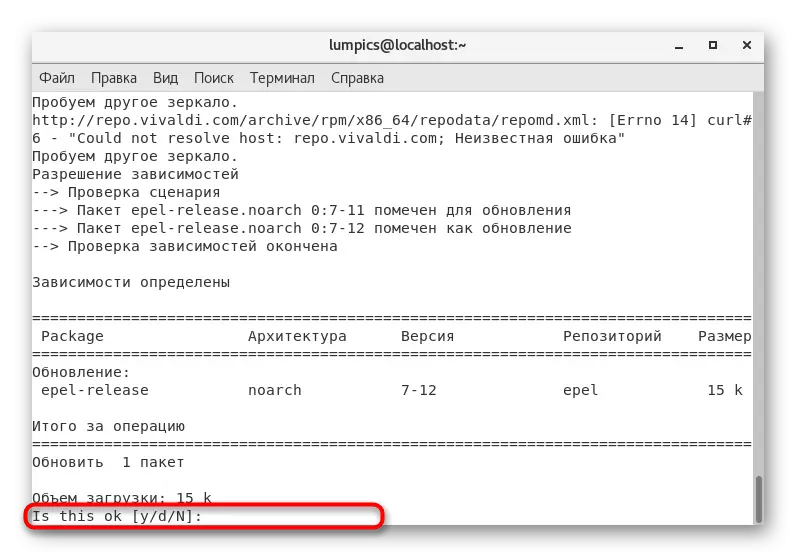


Etter gjennomføringen av operasjonen vil du bli varslet om at alt har gått med suksess, og gjenstår å gå til neste fase av forberedende handlinger.
Synkronisering av tid
Hvis det er selvtillit at tiden på serveren allerede var synkronisert, hoppet dristig i dette trinnet, og flyttes til fruenes konfigurasjon. Ellers må du manuelt angi tidssonen og redigere konfigurasjonsfilen, som ser slik ut:
- Bruk SUDO \ CP / USR / Share / ZoneInfo / Europe / Moskva / etc / LocalTime-kommandoen for å velge tidssonen. I denne utførelsen etableres Moskva belte. Hvis du trenger en annen, bør du endre den angitte koblingen ved å endre banen til filen.
- Team Sudo ntpdate ru.pool.ntp.org synkroniser tidspunktet med nettverket.
- Skriv inn Sudo Crontab -e for å gå til tidskonfigurasjonsfilen.
- Her Angi skriptet på automatisk synkronisering ved å sette inn strengen 0 0 * * * / SBIN / NTPDATE RU.POOL.NTP.ORG. Etter lagring av endringene og lukk redaktøren.
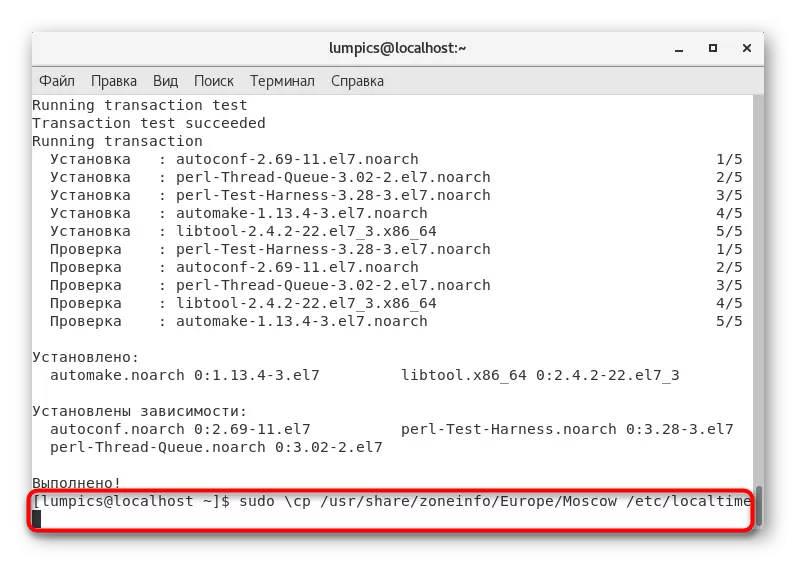



Nå kan du ikke bekymre deg for at når du må synkronisere tid selv, fordi du takket den opprettede oppgaven med automatisk innstilling, oppnådde vi det ønskede resultatet. Bare det siste trinnet med forberedende arbeid forblir før du installerer stjerne.
Sette brannmuren
Konfigurasjonen av brannmuren er en av de viktigste prosessene før du installerer et verktøy som vil fungere gjennom det lokale eller globale nettverket. Asterisk blir ikke et unntak i denne forbindelse, så følg disse handlingene:
- I terminalen, spesifiser brannmur-cmd --permanent --Newall-Service = Asterisk for å skape en ny tjeneste.
- Bekreft opprettelsen ved å angi superbrukerpassordet.
- Du vil bli varslet om den vellykkede utførelsen av suksessmeldingen.
- Etter det kan du alternativt legge inn følgende kommandoer for å åpne alle nødvendige porter.
Brannmur-cmd --perisk - Service = Asterisk -DD-Port = 5060 / TCP
Brannmur-cmd --permanent - Service = Asterisk -DD-Port = 5060 / UDP
Brannmur-cmd --perisk - Service = Asterisk -DD-Port = 5061 / TCP
Brannmur-cmd --perisk - Service = Asterisk -DD-Port = 5061 / UDP
Brannmur-cmd --perisk - Service = Asterisk --Add-port = 4569 / UDP
Brannmur-cmd --perisk - Service = Asterisk --Add-Port = 5038 / TCP
Brannmur-cmd --permanent - Service = Asterisk --Add-port = 10.000-20000 / UDP
På slutten, skriv brannmur-cmd --permanent --add-service = asterisk for å skape en tillatt service.
- Alle disse kommandoene er også obligatoriske bekreftet ved å skrive inn et superbrukerpassord.
- Etter at du har gjort endringer, bør du starte brannmuren på nytt for å bruke innstillingene: brannmur-CMD - Reload.

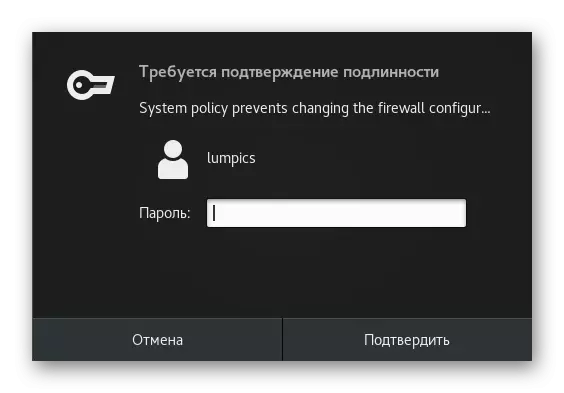




På dette er alle forberedende handlinger fullført - du kan gå til installasjonen av ekstra komponenter for riktig drift av stjerne og være sikker på at det ikke vil være feil under å legge til filer.
Trinn 2: Legge til ekstra komponenter
Som du vet, vil Asterisk ikke fungere på serveren, hvis du forhindrer viktige verktøy som er ansvarlige for å normalisere samspill med drivere og TDM-grensesnitt. Styrets drivere er implementert via Dahdi, og Libpri er nødvendig for grensesnittoperasjon. Lasting og montering av disse komponentene vil ta mye tid og vil kreve en aktiv Internett-tilkobling, så vær så snill å være ferdig.
- La oss starte med Dahdi. Last inn filarkivet ved å skrive inn WGET-kommandoen https://downloads.asterisk.org/pub/telephony/dahdi-linux-complete/dahdi-linux-complete-current.tar.gz.
- Nedlastingen tar omtrent et minutt, fordi repositoriene overfører data ikke i så høy hastighet som jeg vil. Deretter setter du tjære -xvf Dahdi-Linux-Complete-Creents.tar.gz for å pakke ut de mottatte objektene.
- Denne handlingen utføres gjennom Sudo-argumentet, så bekreft det ved å skrive et superbrukerpassord.
- På slutten av utpakkingen, gå til mappen mottatt via CD Dahdi-Linux-Complete-*.
- Her starter du kompilasjonen ved å skrive ut Sudo Make.
- Etter det forblir det bare å installere: Sudo lager installasjon.
- Du kan i tillegg ringe Sudo Config til å sjekke gjeldende innstillinger.
- La kildekatalogen via CD .. for å begynne å installere det neste verktøyet.
- Prinsippet om å installere Libpri er nesten det samme som den som regnes som, og forskjeller bare observeres i referanser og navn på katalogene. Alle begynner med mottak av arkivet:
Wget https://downloads.asterisk.org/pub/telephony/libpri/libpri-current.tar.gz.
- Det er da utpakking: sudo tjære -xvf libpri-current.tar.gz.
- Etter vellykket utvinning må du gå til mottatt katalog via CD Libpri- *.
- Her begynner å montere Sudo-verktøyet.
- Etter ferdigstillelse må du installere biblioteket ved å skrive inn Sudo-installasjonen.
- La den nåværende mappen (CD ..), siden det ikke trenger oss mer.
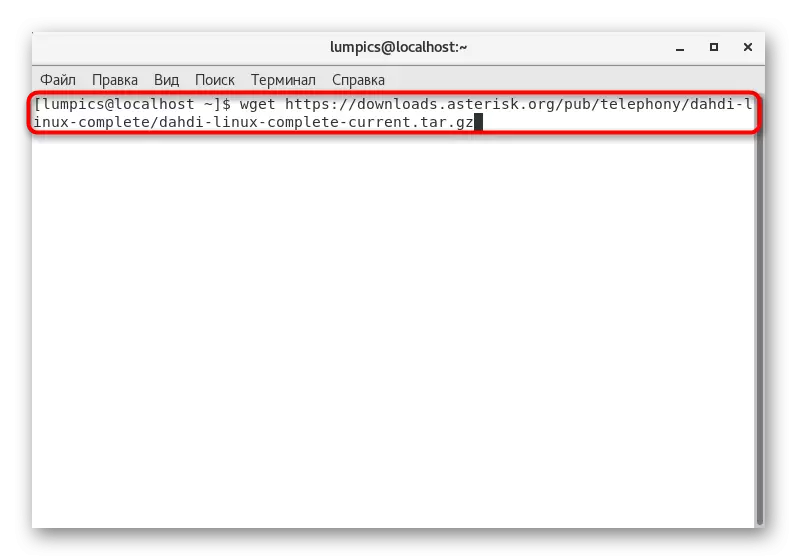






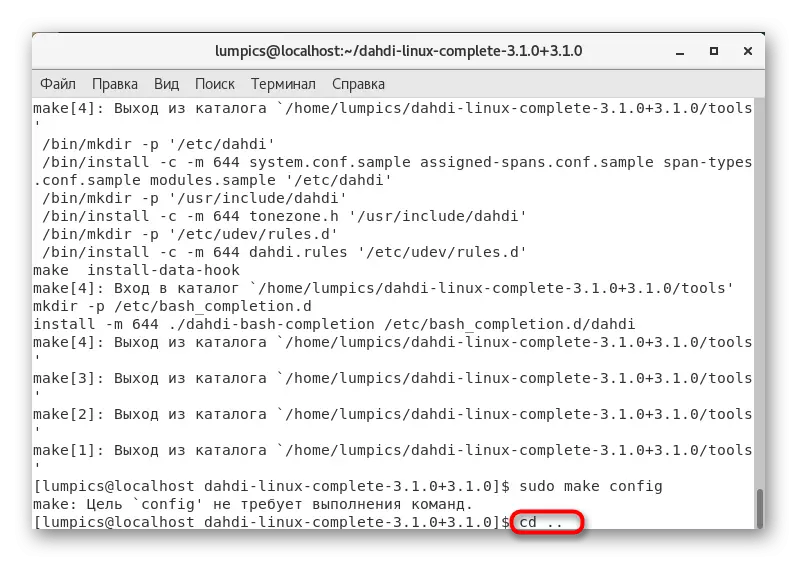

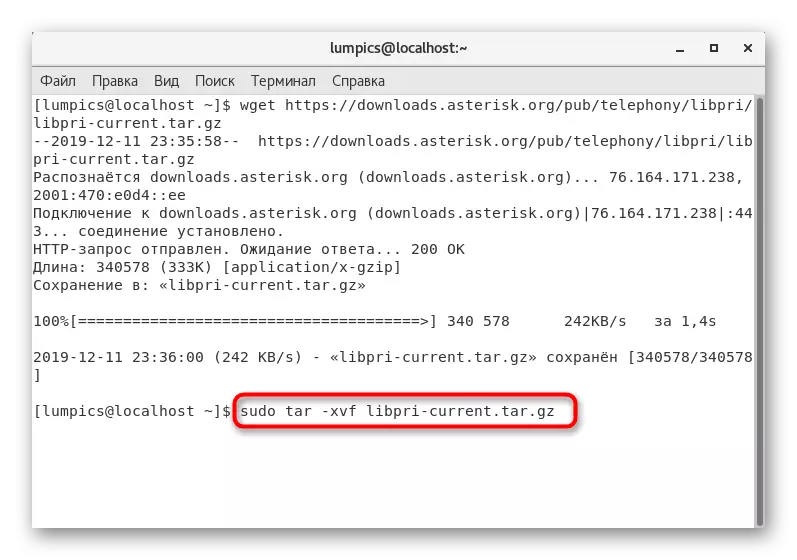




Hele prosessen med å laste ned og kompilere de angitte programmene tar omtrent en halv time, som er forbundet med en stor mengde arkiver og deres lange utpakking. Hvis du gjør alt riktig, bør det ikke være noen feil under dette.
Trinn 3: Asterisk Installasjon
Det er på tide å installere Asterisk Datatelefoni-verktøyet, siden alle nødvendige hjelpekomponenter allerede er lagt til på serveren. Programvaren distribueres som et Tar.gz-arkiv på den offisielle nettsiden, og installasjonen skjer som følger:
- I terminalen, skriv inn wget http://downloads.asterisk.org/pub/telephony/asterisk/asterisk-13-currrent.tar.gz for å laste ned den siste stabile versjonen av verktøyet. Du kan erstatte linken hvis du ønsker å få en annen forsamling, etter å ha håndtert det fra det offisielle nettstedet.
- På samme måte kan du pakke ut filene ved å skrive Sudo Tar -XVF Asterisk - *. Tar.gz.
- Via CD-stjernen * Flytt til den mottatte katalogen.
- For å installere avhengigheter brukes det innebygde skriptet ./Contrib/scripts/install_prereq installasjon.
- Deretter setter du inn den andre omtrent samme kommando ./Contrib/scripts/Install_prereq installer-unpacked.
- Etter ferdigstillelse gjør Slett unødvendig Sudo distclean-filer.
- Hvis du vet på forhånd at det vil være nødvendig å jobbe med MP3-formatfiler, må du legge til riktig bibliotek ved å skrive ./Contrib/scripts/get_mp3_source.sh.
- Det forblir bare for å lage konfigurasjonen av kildefilene ./Configure --Prefix = / usr --SYSCONFDIR = / osv -With-iconv --with-libcurl --with-SpeedEx --with-mysqlclient.
- Kjør oppsettvinduet på verktøyet i seg selv gjennom Sudo, gjør menyelektene og sett ut parametrene der, og trykk på dine behov.
- Du vet allerede at etter utpakking og innstilling av kildekoden, blir de samlet. Gjenta kommandoene vekselvis nedenfor for å fullføre denne operasjonen.
Sudo make.
Lag installasjon
Gjøre config.
Lag prøver.










Trinn 4: Grunnleggende oppsett og løp
I dag vil vi ikke dvele på en generell konfigurasjon av stjerne, da dette ikke er inkludert i emnet for materialet og utføres av hver systemadministrator individuelt, og skyver ut serveren selv og behovene for bruk av datatelefoni. Det er imidlertid grunnleggende parametere som må spesifiseres for å starte asterisk for å kontrollere ytelsen. La oss se på dem mer detaljert.
- Kjør /etc/asterisk/asterisk.conf konfigurasjonsfilen gjennom en praktisk tekstredigerer.
- Sett strengene senere i det.
Runuser = Asterisk
Rungroup = Asterisk.
DefaultLanguage = Ru.
Documentation_Language = RU_RU.
- Lagre endringene og fullfør arbeidet med objektet.
- Vi har nettopp spesifisert i filen til hovedbrukerverktøyet, så du må legge det til i systemet. Dette gjøres gjennom Sudo UserAdd Asterisk -M.
- Deretter angir du tilgangsrettighetene til mapper, og alternativt å sette inn kommandoene nedenfor.
Chown -R Asterisk: Asterisk / Var / Run / Asterisk
Chown -R Asterisk: Asterisk / etc / Asterisk
Chown -R Asterisk: Asterisk / Var / {Lib, Log, Spool} / Asterisk
Chown -R Asterisk: Asterisk / usr / lib64 / asterisk
Chown -R Asterisk: Asterisk / Var / Log / Asterisk
- På slutten, sjekk Sudo Asterisk-C-innstillingene for å sikre at verktøyet fungerer.
- Det forblir bare for å starte Asterisk som en tjeneste via Systemctl Aktiverer Asterisk og Systemctl Start Asterisk.
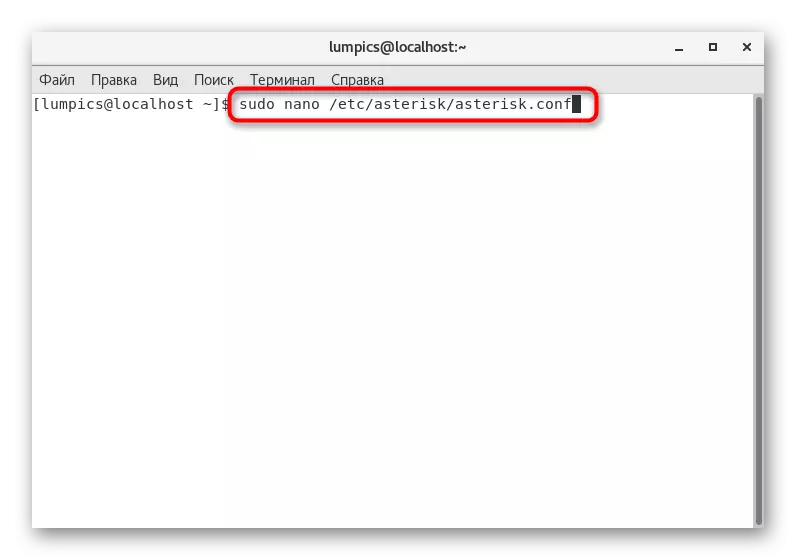






I dag har du lært den innfasede veiledningen, hvis hovedformål er å vise nybegynnere brukere prinsippet om installasjons-stjernen og de nødvendige hjelpekomponentene. Du kan bare nøye utføre hver handling og få tilgang til den offisielle dokumentasjonen til verktøyet for å få informasjon om ukjente programfunksjoner.
